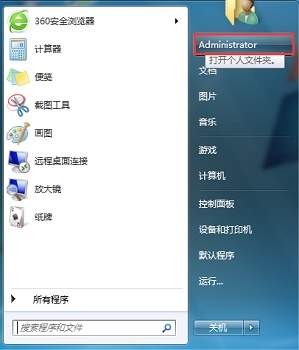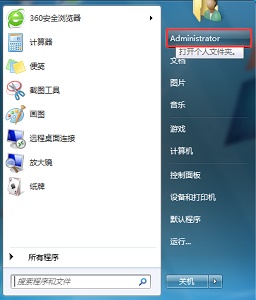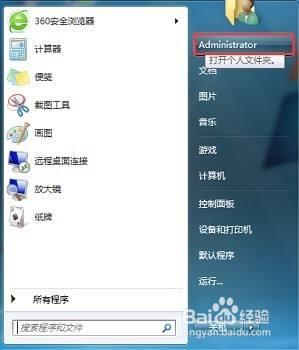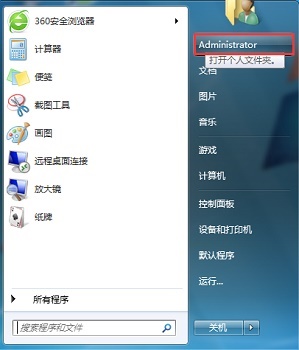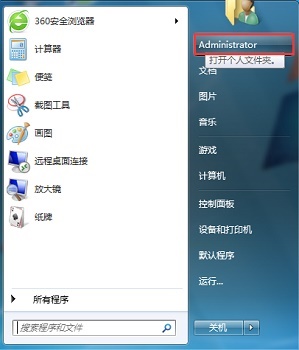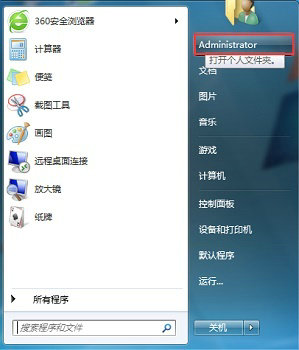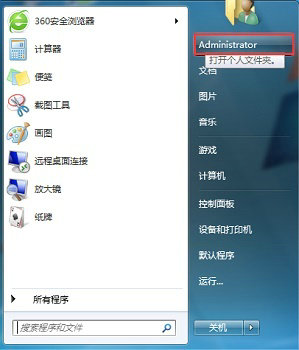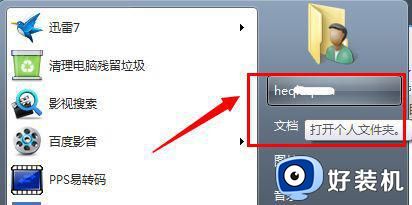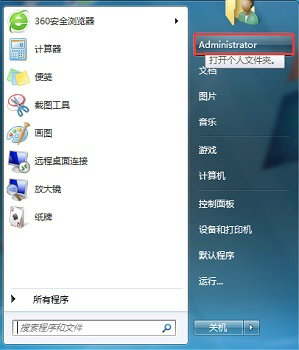win7系统默认存储盘怎么改 win7如何设置默认储存位置
时间:2024-03-25 13:33:47作者:xinxin
基本上,我们在win7电脑中下载文件时,默认的存储位置都是在系统盘中,因此总是需要对下载位置进行修改,当然有些用户为了方便就想要修改win7系统的默认存储位置,可是win7系统默认存储盘怎么改呢?其实方法很简单,这里小编就给大家介绍一下win7如何设置默认储存位置全部内容。
推荐下载:win7 ghost纯净版
具体方法:
1、最先点击左下方的开始按钮,随后寻找以个人帐户取名的个人文件夹,如下图所示。
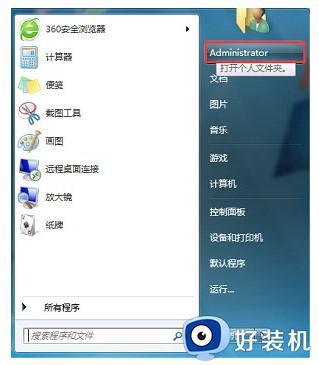
2、然后在这其中寻找“免费下载”文件夹名称,鼠标右键选定以后在下拉列表寻找“属性”
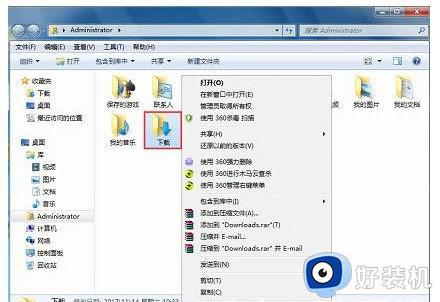
3、然后点击上边“位置”菜单栏,随后点击“挪动”,如下图所示。
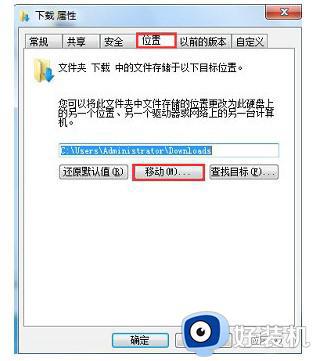
4、随后挑选我们应该更改到的位置,点击“选择文件夹”。
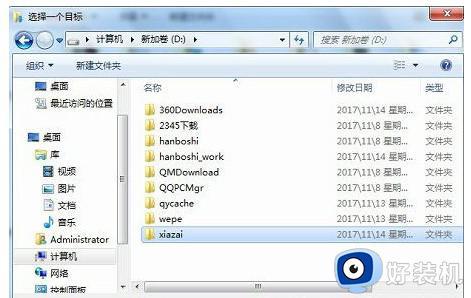
5、更改进行以后点击“运用”,再点击“明确”就可以了。
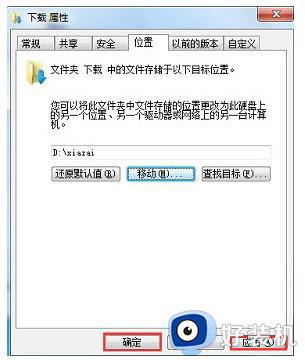
上述就是小编告诉大家的win7如何设置默认储存位置全部内容了,还有不清楚的用户就可以参考一下小编的步骤进行操作,希望本文能够对大家有所帮助。